如何安装多看系统
亚马逊kindle 3使用技巧(使用前必读)

亚马逊kindle 3 3G版使用技巧(霓裳爱读原创)一、使用中的一些小技巧(使用前最好看一下):1、为了让机器在多看系统下看书时间更长,从原系统切换到多看系统的时候最好把3G信号关闭,方法:按home键——menu键——选择turn wareless off 就可以了。
选择这个选项就把3G和wifi信号都关闭了。
2、如果想在多看系统下看书的时候翻页不黑屏,按home键——menu 键——选择“系统设置”——翻页方式里面选择“瞬翻”,这样翻页就不会黑屏了。
系统默认是翻10页黑一次,可以自由设定其他翻页次数。
3、如何从原系统切换到多看系统按home键——menu键——选择settings——然后再按menu键——选择restart 就可以了。
4、如何从多看系统切换到原系统按home键——menu键——选择“系统设置”——第一页最上方有个“切换到kindle系统”,选择这一项就可以了。
5、保护屏幕注意事项:不要把钥匙和其他尖锐物体和机器一起放在包里,套上皮套也不行。
在床上看书一定要注意看完之后把机器放到盒子或者桌子上,否则一翻身很容易压到屏幕。
油墨屏很薄,并且背面蒙了一层玻璃,不能受太大的压强,千万要注意!!!6、千万不要用机器下载亚马逊官网的免费书,因为注册的是美国地址,但是到亚马逊官网下载图书的时候服务器显示的IP地址是中国的,他们会发确认信,所以千万不要这样做。
一、原系统使用技巧1、原系统支持图书格式:Pdf、txt(utf-8格式)、mobi、prc2、原系统上网教程:按home键-然后按menu键-选择search 就会出现网页输入框。
输入网址之后,选择go to web 就行了。
3、原系统上网技巧:在机器网页输入框输入网站,然后注册一下,登录之后在浏览设置里面设置好适合自己的网页大小。
这样就可以解决亚马逊只能单网页浏览和网页字体小等问题。
土豆详细视频教程:/programs/view/euUYpSYMff0/?resourceId=5 8836300_06_11_99&rpid=588363004、kindle 3资源盘附赠20部字典目录(支持划词翻译)1.Collaborative International Dictionary2.Webster's Revised unabridged Dictionary3. NCCE-EC 新世纪英汉科技大词典ngDao-EC-GB 朗道英汉字典5.21shiji 21世纪英汉汉英双向词典6.Merriam Wester Colegiate7.OALD4-CN 牛津高阶英汉双解词典8.法汉字典9.新德汉10.oxford-gb 牛津现代英汉双解词典11.American Heritage Dictionary, 4th Edition12.Britannica Concise Encyclopedia13.Kingsoft English-Chinese Bilingual Dictionary14.Collins Cobuild V315.Shorter Oxford English Dictionary (Fifth Edition)16.WordNet 2.017.牛津现代英汉双解词典18.Longman Dictionary of Contemporary English(4th Ed)20.Webster's Revised Unabridged Dictionary 1913如何安装字典?使用哪部字典就把该字典的文件拷贝到机器的document文件夹里面就可以了。
多看系统Duokan 2012 for Kindle 4 安装指南
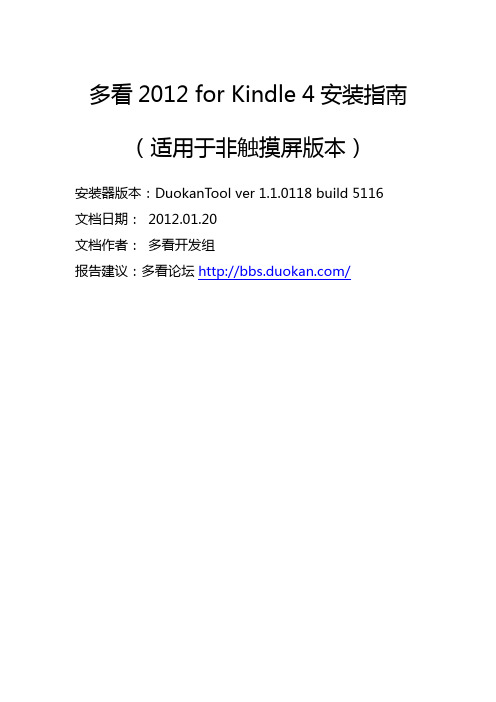
多看2012for Kindle4安装指南(适用于非触摸屏版本)安装器版本:DuokanTool ver1.1.0118build5116文档日期:2012.01.20文档作者:多看开发组报告建议:多看论坛/1.用纸或者其他工具记下kindle的序列号和版本号1.1.点击Home键,进入kindle主页面;1.2.点击Menu�Settings�Device Info如下图所示:2.拷贝安装文件B线连接kindle到PC;2.2.复制文件夹DK_System和ENABLE_DIAGS文件到kindle的磁盘根目录。
3.断开USB连接,重启kindle,步骤如下图所示:4.kindle进入诊断模式并打开USB-network 4.1.选择N)Misc individual diagnostics;4.2.选择U)Utilities;4.3.选择Z)Enable USBnet。
4.4.按键,确定USBnet生效。
以下图示菜单的选择步骤:5.现在kindle已经进入USB-network,连上USB线到PC,安装RNDIS驱动(注意:有时候需要多插拔几次,否则系统可能检测不到设备)。
安装了驱动之后,PC和Kindle之间的USB连接将被模拟为RNDIS网络设备。
按以下操作,手动配置RNDIS网卡的IP。
下面分别描述Windows7和Windows XP:Windows7用户步骤:5.1.在电脑上右键点击我的电脑�属性�设备管理器;5.2.用USB线连接Kindle,此时界面会弹出一个“其他设备”,Win7自动装驱动的时候,要点击跳过,手动给此设备安装RNDIS驱动(详细名为Microsoft Corporation:Remote NDIS Compatible Device);5.3.驱动安装好后系统会把他识别为一个RNDIS网卡,然后现在给这个网卡配置IP,网卡的IPv4地址为192.168.15.100,子网掩码为255.255.255.0.Windows XP步骤:5.4.把安装包里面的RNDIS_winxp_driver复制到D:\MyDocuments目录;5.5.在桌面,右键点击我的电脑�属性�设备管理器,用USB线连接kindle,此时界面会弹出一个“未知USB设备”,然后给此设备安装RNDIS_winxp_driver;5.6.驱动安装好后系统会把他识别为一个RNDIS网卡,然后现在给这个网卡配置IP,网卡的IPv4地址为192.168.15.100,子网掩码为255.255.255.0。
kindle3 3.4.2最新系统安装多看教程

kindle3 3.4.2最新系统安装多看教程||跳转本帖最后由 chy小黑于 2016-3-22 11:31 编辑kindle3 3.4.2系统反复试过多种方法,都无法安装多看。
经过一下午的研究测试终于成功了,现在分享给需要的朋友。
百分之百成功!一、系统为3.4.2,越狱。
越狱非常简单,测试了很多只有这个可行。
解压kindle-jailbreak-0.13.N-r13003.rar并将对应的越狱文件复制到你的Kindle根目录中(k2代表美版Kindle2, k2i代表Kindle2国际版, dx代表Kindle DX美版, dxi代表Kindle DX国际版, dxg代表Kindle DXG, k3g代表Kindle3 3G美版, k3w代表Kindle3 WiFi版 , k3gb代表KIndle3 3G英版,k4 代表Kindle4 .后缀为3.0-to-3.2 的文件将只被运行在系统版本号小于3.2的设备上,请在系统升级到3.2之后再越狱。
)之后断开Kindle和电脑的连接,通过Menu> Settings> Menu> Update Your Kindle升级。
当出现升级成功的提示表示越狱成功。
将Kindle连接到电脑上,在Kindle的根目录中会多出一个linkjail的目录。
二、越狱成功后,安装MKK,为了后一步安装KUAL启动器。
方法很简单,更复制bin文件到根目录后,升级。
解压kindle-mkk-20141129-r13003.rar并将对应的文件复制到你的Kindle根目录中(k2代表美版Kindle2, k2i代表Kindle2国际版, dx代表Kindle DX美版, dxi代表Kindle DX国际版, dxg代表Kindle DXG, k3g代表Kindle3 3G美版, k3w代表Kindle3 WiFi版 , k3gb代表KIndle3 3G英版,k4 代表Kindle4 .后缀为3.0-to-3.2 的文件将只被运行在系统版本号小于3.2的设备上,请在系统升级到3.2之后再越狱。
kindledxg安装多看使用教程

Kindle dxg安装多看教程注意事项:1、安装多看不影响Kindle原系统使用,两者并行,请放心安装:)2、在安装多看系统之前,请确保存储剩余空间不少于170M,? ?? ?电量不少于20%。
一、多看系统安装步骤第一步:进入下载安装包。
第二步:解压已下载的“安装包”。
第三步:Kindle USB连接电脑。
第四步:在电脑端打开“安装包”,将“升级包”中的“”(DX国际版,如图示-1)或“”(DX美国版,如图示-2)文件根据相应机型拷贝到Kindle根目录。
图示-1图示-2第五步:把“安装包”中的DK_System、DK_Documents和DK_Pictures拷贝到Kindle根目录下。
??三个文件如(图示-3)图示-3第六步:下面这些操作需断开USB连接,在Kindle原系统中操作。
将Kindle和电脑安全断开(安全删除硬件),进入Kindle原系统中的Home,按Menu选择“Settings”,如(图示-4):图示-4再次按Menu键,选择“Update Your Kindle”选项,如(图示-5):图示-5点击“Update Your Kindle”后系统会弹出“是否升级”的对话框,选择“ok”,稍停片刻就会出现升级进度条,如果升级成功会出现如(图示-6):图示-6系统会重新启动,界面如(图示-7):图示-7几秒后屏幕会闪一下,接着出现重启进度条,进度条会在如下图所示的位置停留十几秒,不要转移注意力,耐心盯着此界面,如(图示-8):图示-8重启后直接进入“多看系统”如(图示-9):图示-9缓冲完毕后,系统自动进入多看系统的Home界面,至此安装完成,如(图示-10):图示-10二、其它使用技巧:DK_System:多看系统文件,请勿随意删除或修改。
DK_Documents:存放电子书的文件夹,该文件夹内可以直接放电子书也可创建相应的文件夹。
目前多看系统下只显示最底层文件夹中的文件。
示例:DK_Documents/小说/武侠/金庸,只会显示金庸目录下的文件,小说和武侠中的非文件夹文件则不在Home页显示。
Kindle 3 科普及常规操作指南
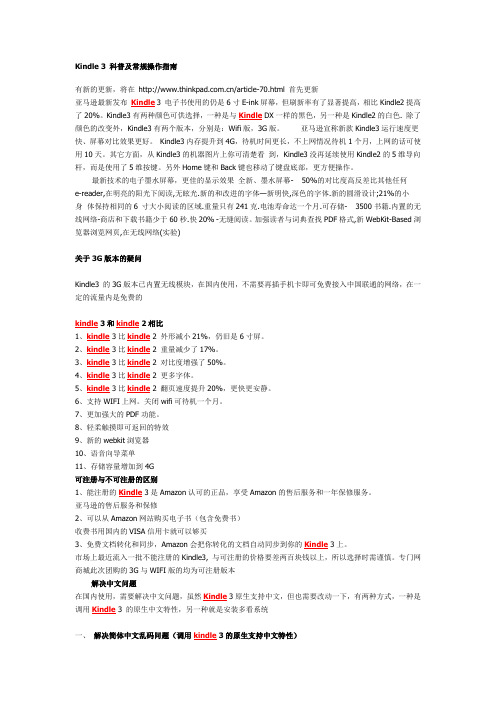
Kindle 3 科普及常规操作指南有新的更新,将在/article-70.html 首先更新亚马逊最新发布Kindle 3 电子书使用的仍是6寸E-ink屏幕,但刷新率有了显著提高,相比Kindle2提高了20%。
Kindle3有两种颜色可供选择,一种是与Kindle DX一样的黑色,另一种是Kindle2的白色. 除了颜色的改变外,Kindle3有两个版本,分别是:Wifi版,3G版。
亚马逊宣称新款Kindle3运行速度更快、屏幕对比效果更好。
Kindle3内存提升到4G,待机时间更长,不上网情况待机1个月,上网的话可使用10天。
其它方面,从Kindle3的机器图片上你可清楚看到,Kindle3没再延续使用Kindle2的5维导向杆,而是使用了5维按键。
另外Home键和Back键也移动了键盘底部,更方便操作。
最新技术的电子墨水屏幕,更佳的显示效果全新、墨水屏幕- 50%的对比度高反差比其他任何e-reader,在明亮的阳光下阅读,无眩光.新的和改进的字体—新明快,深色的字体.新的圆滑设计;21%的小身体保持相同的6 寸大小阅读的区域.重量只有241克.电池寿命达一个月.可存储- 3500书籍.内置的无线网络-商店和下载书籍少于60秒.快20% -无缝阅读。
加强读者与词典查找PDF格式,新WebKit-Based浏览器浏览网页,在无线网络(实验)关于3G版本的疑问Kindle3 的3G版本已内置无线模块,在国内使用,不需要再插手机卡即可免费接入中国联通的网络,在一定的流量内是免费的kindle 3和kindle 2相比1、kindle 3比kindle 2 外形减小21%,仍旧是6寸屏。
2、kindle 3比kindle 2 重量减少了17%。
3、kindle 3比kindle 2 对比度增强了50%。
4、kindle 3比kindle 2 更多字体。
5、kindle 3比kindle 2 翻页速度提升20%,更快更安静。
Kindle3使用手册

alt + space = 启动或关闭音乐
alt + f = 换下一首歌曲
Kindle 3 图像浏览功能
请按照下面步骤操作即可:
1. 使用 USB 线连接 Kindle
2. 进入 Kindle 文件夾內,自己新建一个「pictures」的空文件夹
3. 在「pictures」的空文件夹內,再新增一个文件夹,例如「旅游」,将你想要显示的照片放在「旅游」的文件夹中。
2.调整了K3的系统设置默认选项。
3.修改了部分PDF文档只能重拍后死机的问题
4.解决了部分PDF文档打开慢,翻页慢的问题。
5.修改了PDF文档智能排版后,正文最后一行排版错误问题。
2010.9.18日第一次多看软件升级改进:
本次发布新加入的功能:
1.已支持WIFI功能,在多看系统中可以使用WIFI联网。(直接通过目录中MENU菜单中的“进入书城”选项)
4. 你可以在「pictures」的文件夹內新建数个放图片的文件夹,这在 Kindle 的根目录上都会看到。
5. 安全的將 Kindle 从你的电脑连接中断开,然后按下 alt + z ,就可以在根目录上看到你刚刚建立的「旅游」这些文件,进入后就可以看到照片了。
Kindle 3 快捷键:图片浏览控制
Kindle 3 快捷键:阅读书籍
alt + B = 新增或移除书签(bookmarks)
shift + Sym = 启动或关闭英文語音功能(text to speech)
移动游标位置可以指定语音开始处
右控制键 = 跳下一章节
左控制鍵 = 回上一章节
Kindle 3 快捷键:音乐控制
如何安装多看系统

进入Setting界面再次点击MENU选择Restart如图:
稍后系统会自动重启,重启的过程比较慢,大概三四分钟后 会出现系统切换界面,按“Q”进入多看系统,按“W”进入kindle系统(动作要快)。
几秒后出现多看系统启动界面,如下图:
缓冲完毕后,系统自动进入多看系统的目录界面,至此升级完成。
此时点击字母键“Q”即可进入多看系统。
1、在系统切换界面,如果不进行任何操作,系统会自动进入重启前的系统。
三.关于卸载多看系统的说明:
如果想卸载多看系统,只需将Kindle_Pictures这三个文件夹删除即可,原Kindle系统依然可以正常运行。
2.在升级包文件夹下找到“K3升级包”,将update_duokan_06.bin、update_duokan_08.bin、update_duokan_0a.bin这个三个升级包考到kindle根目录下,升级时系统会自动识kindle3的升级文件
(已测试过通过的kindle3原系统版本为:3.0.0/3.0.1/3.0.2/3.0.3);
Kindle3的安装及升级步骤:
1.复制多看系统文件:
(a)第一次安装时:把解压后文件夹中名为DK_System、DK_Documents和DK_Pictures的三个文件夹拷贝到kindle根目录。
(b)安装过多看系统:只需将当前系统切换到原Kindle系统,然后将升级包中新的DK_System文件夹替换旧的DK_System文件夹,或删除原来的DK_System换上新的DK_System升级即可(注:用户添加字典和字体文件会丢失)。
3在HOME界面按MENU键,弹出菜单后选择“settings”,如下图:
再次按MENU键,选择“Update Your Kindle”选项,如下图:
kindle4多看系统安装

kindle4多看系统安装针对k4 non-touch,根据原系统的版本不同,安装方法不一样。
查看原系统版本号的方法:在原系统下点击menu选择settings,再次点击menu,右下角的version处可看到原系统版本号。
原系统为4.00和4.01请用如下的两步安装法,原系统为4.10请用下面的DDQ安装法。
Duokan2012 两步安装法(4.00和4.01)安装”多看2012”到Kindle 4,只需要手动重启Kindle 一次.不需要使用安装器,也不需要进入调试模式.1. 拷贝DK_System和data.tar.gz(在windows系统下,data.tar.gz可能将隐藏默认格式,仅显示data.tar,这是正常的)1.1 连接USB线,拷贝DK_System文件夹到Kindle磁盘.1.2 拷贝“K4_4.0.0_to_4.0.1_版本”文件夹下的data.tar.gz到Kindle磁盘.1.3 弹出Kindle磁盘.1.4 拔掉USB线.2. 手动重启Kindle2.1 按键 Menu -> 选择 Settings ->点击确定 ->再次按键 Menu ->选择 Restart2.2 重启后,将自动释放并运行安装脚本.安装完成后Kindle自动进入多看. 请耐心等待,安装过程约需5分钟(安装过程中会出现安装界面)说明:必须严格按照前面描述的步骤,先弹出Kindle磁盘,再拔USB线。
如果不成功,再一次拷贝data.tar.gz并重复第2步即可.Duokan2012 DDQ安装法(4.10)1. 拷贝安装文件,重启Kindle1.1 连接USB线, 拷贝安装文件到Kindle磁盘; 弹出Kindle磁盘,拔出USB线。
拷贝的文件列表如下文件夹:DK_System, diagnostic_logs文件: ENABLE_DIAGS , data.tar.gz备注:除了DK_System文件夹,其余文件夹和文件存放路径下是“K4_4.1.0_版本”文件夹下1.2 重启Kindle 。
kindle-DXG安装多看使用教程
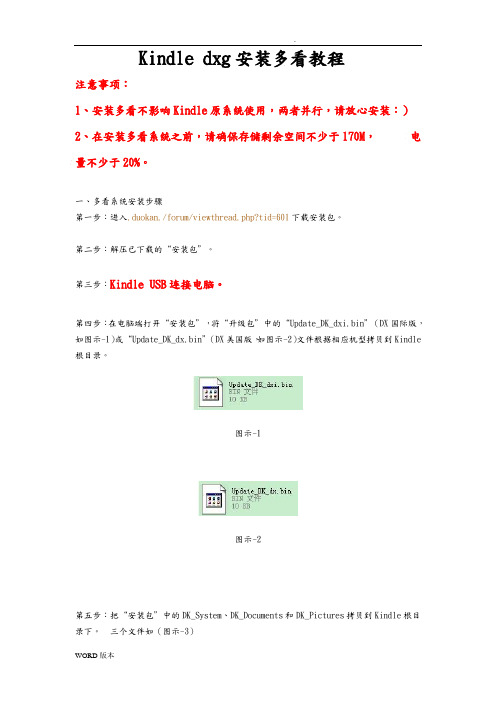
Kindle dxg安装多看教程注意事项:1、安装多看不影响Kindle原系统使用,两者并行,请放心安装:)2、在安装多看系统之前,请确保存储剩余空间不少于170M,电量不少于20%。
一、多看系统安装步骤第一步:进入.duokan./forum/viewthread.php?tid=601下载安装包。
第二步:解压已下载的“安装包”。
第三步:Kindle USB连接电脑。
第四步:在电脑端打开“安装包”,将“升级包”中的“Update_DK_dxi.bin”(DX国际版,如图示-1)或“Update_DK_dx.bin”(DX美国版,如图示-2)文件根据相应机型拷贝到Kindle 根目录。
图示-1图示-2第五步:把“安装包”中的DK_System、DK_Documents和DK_Pictures拷贝到Kindle根目录下。
三个文件如(图示-3)图示-3第六步:下面这些操作需断开USB连接,在Kindle原系统中操作。
将Kindle和电脑安全断开(安全删除硬件),进入Kindle原系统中的Home,按Menu选择“Settings”,如(图示-4):图示-4再次按Menu键,选择“Update Your Kindle”选项,如(图示-5):图示-5点击“Update Your Kindle”后系统会弹出“是否升级”的对话框,选择“ok”,稍停片刻就会出现升级进度条,如果升级成功会出现如(图示-6):图示-6系统会重新启动,界面如(图示-7):图示-7几秒后屏幕会闪一下,接着出现重启进度条,进度条会在如下图所示的位置停留十几秒,不要转移注意力,耐心盯着此界面,如(图示-8):图示-8 重启后直接进入“多看系统”如(图示-9):图示-9缓冲完毕后,系统自动进入多看系统的Home界面,至此安装完成,如(图示-10):图示-10二、其它使用技巧:DK_System:多看系统文件,请勿随意删除或修改。
DK_Documents:存放电子书的文件夹,该文件夹可以直接放电子书也可创建相应的文件夹。
anz%orqu多看软件如何操作安装字典

、.~①我们‖打〈败〉了敌人。
②我们‖〔把敌人〕打〈败〉了。
一、如何往“多看软件”中拷贝文件;将平台通过USB线连接到电脑上,当电脑上显示出该盘符时打开kindle盘,DK_Documents 存放书籍的文件夹,需自己创建新的文件夹进行分类,将文件拷贝至相应文件夹内即可;Music 存放音乐的文件夹;DK_Pictures需创建一个文件夹,将文件拷贝至新建文件夹内方可;如果,在多看系统中看图片格式的文件,可以在目录页中选择按“文件类型”排序,选择IMG格式,就会看到DK_Pictures中的图片文件了。
DK_System/Savers 添加屏保图片的文件夹;DK_System/system/dict 添加词典的文件夹;DK_System/system/font 添加字库的文件夹;DK_System\system\PrintScreen 保存截屏图片文件夹;DK_DaoChu 保存导出的摘要\批注文件夹;二、如何在Kindle中建立分类;所拷贝的书籍可以直接放在DK_Documents目录下,也可以建立相应的文件夹,并且在该目录下的所有一级文件夹都会在多看系统的“分类”中依次显示。
同样,应用程序在“分类”中建立的新分类,也可以通过插上USB连上电脑在DK_Documents目录下显示;三、如何切换输入法;在需要使用中文输入法的地方,点击空格右侧的“AA”键切换中英文输入法。
输入法将在“英文”、“拼音”、“五笔”三种输入法之间切换。
四、查找1.目录中的查找:拼音首字母找书:点击任意字母键会弹出查找框,输入要搜索的书名首字母,将光标定位在“书名首字母”后点击确定,即可快速搜索到指定的书籍;如:要搜索《天龙八部》,只需输入tlbb即可;关键词找书:点击任意字母键会弹出查找框,输入关键词(必要时按“AA”键切换到中文输入法),将光标定位在“书名查找”后点击确定,即可快速找到书名中包含上述关键词的书籍。
2.正文中的查找:打开某本Text、ePub、CHM、mobi格式的书,点击任意字母键会弹出查找框,输入要查找的关键词点击“查找”即可;五、页数跳转;打开某本书,点击任意数字键后会弹出跳转框,输入需要的数字点击确定,即可完成跳转;六、做笔记;打开某本书(txt、epub或者pdf的文本模式),移动方向键将光标移动到需要插入笔记的地方,点击任意字母键,弹出笔记框,在笔记框内输入文字后点击“储存”,该笔记即可保存。
多看系统文档
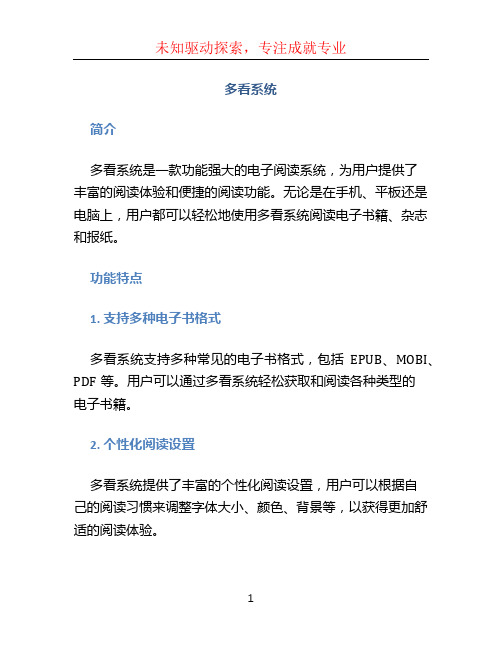
多看系统简介多看系统是一款功能强大的电子阅读系统,为用户提供了丰富的阅读体验和便捷的阅读功能。
无论是在手机、平板还是电脑上,用户都可以轻松地使用多看系统阅读电子书籍、杂志和报纸。
功能特点1. 支持多种电子书格式多看系统支持多种常见的电子书格式,包括EPUB、MOBI、PDF等。
用户可以通过多看系统轻松获取和阅读各种类型的电子书籍。
2. 个性化阅读设置多看系统提供了丰富的个性化阅读设置,用户可以根据自己的阅读习惯来调整字体大小、颜色、背景等,以获得更加舒适的阅读体验。
3. 内置书库和在线获取多看系统内置了一个丰富的电子书库,用户可以直接从书库中搜索并获取自己感兴趣的书籍。
同时,多看系统还支持在线获取电子书,用户只需输入书名或作者名字,即可快速找到并下载所需电子书。
4. 书签和笔记功能多看系统提供了便捷的书签和笔记功能,用户可以在阅读过程中添加书签或者做笔记,方便以后回顾和参考。
5. 阅读进度同步多看系统支持阅读进度同步功能,无论在哪个设备上阅读,都可以实现阅读进度的同步,让用户无论在哪里都能够继续阅读之前的内容。
6. 夜间模式多看系统还提供了夜间模式,用户可以在夜晚或者光线较暗的环境下使用系统,以获得更加舒适的阅读体验。
7. 阅读统计和推荐算法多看系统会根据用户的阅读习惯和喜好,为用户推荐符合自己兴趣的书籍和作者。
同时,多看系统还会根据用户的阅读记录进行统计和分析,向用户提供阅读数据和图表,帮助用户了解自己的阅读习惯和阅读进展。
使用说明1.下载和安装多看系统应用,可在手机应用商店或官方网站进行下载。
2.打开多看系统应用,注册一个账号或者登录现有账号。
3.在多看系统中搜索和选择一本你感兴趣的书籍,点击下载并等待下载完成。
4.下载完成后,进入你的书架,找到已下载的书籍,点击开始阅读。
5.在阅读过程中,可以根据个人偏好进行阅读设置,如调整字体大小、背景颜色等。
6.如果需要添加书签或者做笔记,可以通过界面上的相应按钮来实现。
多看 for kindletouch 使用说明

多看for kindle touch使用说明书简介多看软件是基于kindle平台上的中文阅读系统,相对于kindle原生系统来说,多看支持更多的格式,功能更多。
部分功能还未加上,我们还在努力研发,请关注多看每周更新(每周五5点准时发布更新),支持格式:TXT、PDF、EPUB、MOBI ZIP/RAR。
主界面1.拷贝书籍A.我们目前支持格式有:TXT、PDF、EPUB、MOBI ZIP/RAR中的图片。
B.将书籍拷贝到DK_Documents、DK_Download、document任意一个文件夹下即可2.翻页手势上下滑动屏幕、左右滑动屏幕即可,轻轻点击屏幕备注:在系统设置页.主目录页.书籍的目录页翻页只能通过滑动翻页,看书翻页时,可滑动翻页也可轻点屏幕翻页3.主目录排序书籍排序方向的位置在界面右上角附近,点击界面上的小黑三角就可以调出书籍排序方式的下拉菜单,然后选择某一排序方式即可。
(主目录中书籍下的线条代表书籍阅读的进度)4.书籍搜索点击主界面状态栏下方的搜索框可以快速的找到您想看的书籍。
5.主目录与书城个人设置的快速切换界面底部点击“书城”“个人”“设置”分别可以进入到书城\个人中心\系统设置页面,点击“书架”可以回到主目录页面6.主界面状态栏显示时间显示、电量百分比显示、多看账号显示。
7.删除书籍在主目录中选择某本书籍长按2秒以上,就会弹出删除书籍的菜单。
系统设置在主界面点击“设置”即可进入系统设置界面,在系统设置中上下滑动、左右滑动界面都可以进行翻页,可以直接点击某选项调出对菜单进行设置1.系统重启和切换备注:切换到原系统后,切换到多看的方法为在原系统下点击menu选择settings,再次点击menu,选择restart,即可切换到多看系统2.无线和网络wifi模块专门有讲述3.阅读设置锐利和平滑的对比图:备注:1 全刷间隔即多少页页面全刷一次,如果觉得页面刷新的不干净,可以设置一页一刷新2 进度条模式,在pdf下一直是迷你模式3 书摘批注导出后为html格式,在指定的目录中打开即4 字体渲染分为锐利和平滑,如上图所示5 EPUB/MOBI的书名是以元数据显示还是以文件名显示,以元数据显示时,EPUB/MOBI的书籍不能重命名4.语言和输入法目前语言选项不可用,输入法支持拼音简体繁体,五笔简体5.版式设置针对字号进行设置,可以在”优雅标准紧凑原版”几个版式中间进行选择6.多看账号信息(后面模块有描述)7.日期和时间如日期不准,点击相应地方,调出设置框后,可通过五向键上下调节,调节好后,点击保存即可。
Kindle 4安装中文系统心得

Kindle 4安装中文系统心得作者:杨杉来源:《商情》2014年第49期【摘要】随着时代的进步,电子阅读器正在逐渐取代纸质图书。
Kindle是现在最适合长时间阅读的电子阅读器,但是它的默认系统不支持中文。
下文将介绍如何为Kindle安装中文操作系统,及发生意外情况后如何恢复系统。
【关键词】Kindle ;电子阅读器 ;中文系统随着时代的进步,人们的阅读方式发生了很大变化。
电子阅读器以其便于携带、价格低廉、在线阅读、及时更新等特点受到许多消费者的追捧,笔者也是其中一员。
笔者用过多款电子阅读设备(比如:苹果公司的ipad,三星、华为的平板电脑等),均觉得不太满意。
主因为在光线较强或较弱的环境下,长时间阅读眼睛会非常疲劳,还有设备充电一次仅能使用10小时左右,需要经常充电。
这类电子阅读设备普遍采用液晶屏,液晶屏的显示特点导致笔者遇到的问题不可避免,这让笔者相当的无奈。
最近,笔者了解到亚马逊的Kindle电子书有效克服了这些缺陷。
由于采用了E-ink电子墨水屏,显示效果类似于真实的纸张,长时间阅读眼睛也不会疲劳,另外,Kindle的使用时间可长达一周。
在比较了价格之后,笔者托朋友从国外买了一台Kindle 4电子阅读器。
开机使用后,笔者发现一个致命的问题——Kindle 4的系统不支持中文!笔者的心情当即跌入谷底,赶忙上百度求助高手,最终找到了解决办法——安装中文系统。
在经历了不少波折后,笔者成功给Kindle 4电子阅读器安装了中文系统。
下面,笔者就把安装中文系统的经验与大家分享。
笔者先介绍一下Kindle 4安装中文系统的步骤:(1)下载多看阅读for Kindle的安装包。
这里需要特别注意:安装包必须与Kindle阅读器的型号相对应,如果错用安装包可能会导致Kindle“变砖”。
(2)记录下Kindle 的序列号和版本号备用。
点击Home 键,进入Kindle 主页面,点击“Menu Settings Device Info”,在显示内容中找到Serial Number和Version并记录下数值。
多看系统问题

关于KINDLE3 多看系统等相关问题1.多看目前支持的格式?文档格式:Text、PDF、ePub、mobi、DJVU、Zip、DOC、CHM图片格式:bmp、png、jpg、gif、jpeg、Tiff音频格式:MP32.我的kindle是哪个版本?kindle 各个版式本的序列号的开头是不一样的,根据你的kindle的序列号,可以方便的区分kindle的版本。
B001开头的是Kindle 1B002开头的是Kindle 2 美国版B003开头的是Kindle 2 国际版B008开头的是Kindle 3 WIFI版B006开头的是Kindle 3 3G+WIFI美版B00A开头的是Kindle 3 3G+WIFI欧版B004开头的是Kindle DX 美国版B005开头的是Kindle DX 国际版B009开头的是Kindle DXG3.安装多看系统后还能对原系统汉化吗?多看同原kindle系统是各自独立的系统,安装多看不影响原系统,汉化原系统也不影响多看。
4.对原系统的升级有影响吗?多看系统对原系统的升级没有影响,可以在原系统下升级kindle。
5.什么时候需要关机?多长时间关机一次?“系统在休眠状态下,功耗很小”,休眠状态下系统不耗电的说法不对。
6.“屏保状态”下Kindle耗电吗?分三种情况,翻页时即更新屏幕时需要最高的耗电量,无任何操作时,只有CPU 及内存等耗电,功率较小。
屏保一段时间后,会进入休眠状态,这样就基本不耗电了,因此,损耗主要是电池自己的损耗,例如充电电池一段时间不用,也会没电。
B链接上网问题?多看USB连接上网FAQ汇总8.为什么在分类中看不到文件夹中的文件?目前多看支持多级目录功能,但文档必须保存在底层目录下才能在分类中识别。
(如:A1>A21>A3A22A23文档保存在A22、A23、A3中时在分类中可以识别,保存在A21、A1中时不能被分类识别,但在目录中可以找到。
Kindle 4安装中文系统心得
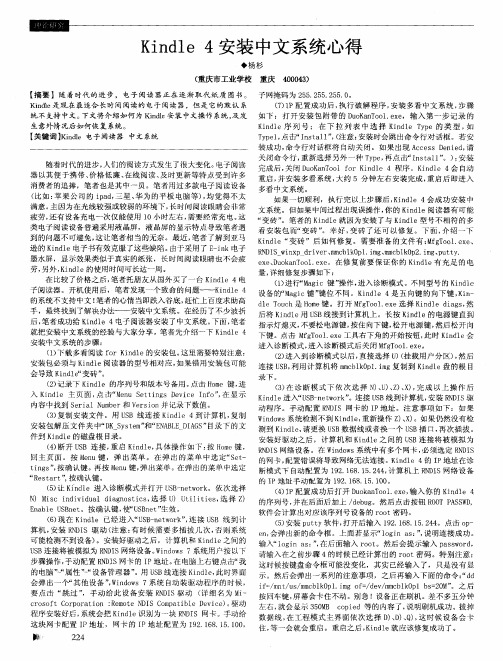
◆杨 杉
( 重庆 市工业 学校
重庆
4 0 0 0 4 3 )
【 摘要 】随 着时代的进 步 ,电子 阅读 器正在 逐渐取 代 纸质 图书。 子 网掩 码 为 2 5 5 . 2 5 5 . 2 5 5 . 0 。 K i n d l e 是现在 最适合 长时间阅读 的电子阅读器 ,但是 它的默认 系 ( 7 ) I P配 置 成 功 后 , 执 行破解程序 , 安 装 多 看 中文 系 统 , 步骤 统 不 支持 中文 。 下 文 将介 绍如 何 为 K i n d l e 安 装 中文操 作 系统 。 及发 如下 :打开 安装包 附带的 D u o K a n T o o 1 . e x e ,输入 第一步 记录 的 生意 外情 况后如何恢复 系统。 K i n d l e序 列 号 ; 在 下 拉 列 表 中 选 择 K i n d l e T y p e的 类 型 , 如
【 关键 词 】 K i n d l e 电子 阅读 器 中文 系 统
T y p e l , 点击“ I n s t a l l ” , ( 注 意: 安装时会跳 出命令行对话框 。若安 装成功 , 命 令行 对 话 框将 自动 关 闭 。如 果 出现 A c c e s s D e n i e d , 请 关 闭命 令 行 , 重 新选 择 另 外 一 种 T y p e , 再 点 击“ I n s t a l 1 ” 。) ; 安装 随着时代的进步, 人们的阅读方 式发 生了很大变化 。 电子 阅读 完 成 后 , 关闭D u o K a n T o o l f o r K i n d l e 4 程 序 。K i n d l e 4会 自动 器 以其便于携带 、 价格低廉 、 在线阅读 、 及时更新等特 点受到许多 重启, 并安装 多看系 统, 大约 5分钟左右 安装完成 , 重启后 即进入 消费者的追捧 ,笔者也是其 中一员 。笔者用过多款 电子阅读设备 多看中文 系统 。 ( 比如 : 苹果 公司 的 i p a d , 三星 、 华 为的平板 电脑 等) , 均觉得 不太 如果一切顺利,执行完以上步骤后 , K i n d l e 4会 成 功 安 装 中 满意 。 主 因为在光线较强或较弱的环境 下, 长时间阅读眼睛会非常 文 系 统 。但 如 果 中 间过 程 出 现 误 操作 , 你的 K i n d l e阅读 器 有 可 能 疲劳 , 还 有 设 备 充 电一 次 仅 能 使 用 1 O小 时 左右 , 需 要 经 常 充 电。 这 “ 变砖 ” 。 笔者 的 K i n d l e 就 因 为安 装 了与 K i n d l e型 号 不 相 符 的 多 类 电子阅读设备普遍采用液 晶屏 ,液晶屏的显示特点导致笔者遇 看安装包 而“ 变砖” 。幸好 , 变砖 了还 可 以修 复。下面 , 介 绍一下 到 的 问题 不 可避 免 , 这 让 笔 者 相 当 的无 奈 。最 近 , 笔 者 了解 到 亚 马 K i n d l e“ 变砖 ”后如何修 复。需要准备 的文件有 : M f g T o o 1 . e x e 、
亚马逊kindle_3使用技巧(使用前必读)

按home键——menu键——选择“系统设置”——第一页最上方有个“切换到kindle系统”,选择这一项就可以了。
5、保护屏幕注意事项:不要把钥匙和其他尖锐物体和机器一起放在包里,套上皮套也不行。在床上看书一定要注意看完之后把机器放到盒子或者桌子上,否则一翻身很容易压到屏幕。油墨屏很薄,并且背面蒙了一层玻璃,不能受太大的压强,千万要注意!!!
在使用WI-FI功能需要输入密码时,需要按Alt + "字母键"输入数字,上图为字母与数字的对应表,可以用"sym"键来刷教程:
/programs/view/euUYpSYMff0/?resourceId=58836300_06_11_99&rpid=58836300
4、原系统下如何完美显示txt格式
输入命令的方法——按home,然后按一下回车键就会再屏幕底部弹出一个输入框按照上方内容输入即可,输入一句按回车,再打开输入框输入第二条。
亚马逊kindle 3使用技巧
一、使用中的一些小技巧(使用前最好看一下):
1、为了让机器在多看系统下看书时间更长,从原系统切换到多看系统的时候最好把3G信号关闭,方法:按home键——menu键——选择turn wareless off 就可以了。选择这个选项就把3G和wifi信号都关闭了。
一、 原系统使用技巧
1、 原系统支持图书格式:
Pdf、txt(utf-8格式)、mobi、prc
2、 原系统上网教程:
按home键-然后按menu键-选择search 就会出现网页输入框。输入网址之后,选择go to web 就行了。
3、 原系统上网技巧:
kindle_DXG多看使用教程

菜鸟必读!多看for KindleDXG多看使用教程一、如何往“多看软件”中拷贝书籍;将kindle通过USB线连接到电脑上,当电脑上显示出该盘符时打开kindle盘,进入DK_Documents文件夹下,然后就可以进行拷贝操作了。
二、如何在Kindle中建立分类;所拷贝的书籍可以直接放在DK_Documents目录下,也可以建立相应的文件夹,并且在该目录下的所有一级文件夹都会在多看系统的―分类‖中依次显示。
对于未放在相应文件夹下的书籍,系统会自动将其归为―未分类书籍‖中。
同样,应用程序在―分类‖中建立的新分类,也可以通过插上USB连上电脑在DK_Documents目录下显示;三、如何切换输入法;在需要使用中文输入法的地方,点击空格右侧的―AA‖键切换中英文输入法。
输入法将在―英文‖、―拼音‖、―五笔‖三种输入法之间切换。
四、查找1.目录中的查找:拼音首字母找书:首先按下"S"键,进入查找框,输入要搜索的书名首字母,将光标定位在―书名首字母‖后点击确定,即可快速搜索到指定的书籍;如:要搜索《天龙八部》,只需输入tlbb 即可;关键词找书:首先按下"S"键,进入查找框,输入关键词(必要时按―AA‖键切换到中文输入法),将光标定位在―书名查找‖后点击确定,即可快速找到书名中包含上述关键词的书籍。
2.正文中的查找:打开某本Text、ePub、CHM、mobi格式的书,首先按下"S"键,进入查找框,输入要查找的字符点击―查找‖即可;五、页数跳转;打开某本书,点击―ALT+任意数字键‖后会弹出跳转框,输入需要的数字点击确定,即可完成跳转;六、做笔记;打开某本书(TXT、ePub或者PDF的文本模式),移动方向键将光标移动到需要插入笔记的地方,点击任意字母键,弹出笔记框,在笔记框内输入文字后点击―储存‖,该笔记即可保存。
此时光标位置处会出现相应的笔记符号,点击对应的数字键可查找相应的笔记内容。
Duokan for Kindle Touch安装指南

多看2012 for Kindle Touch安装指南适用版本:Kindle Touch 5.0.0-5.0.4, 5.1.0(触摸屏版)文档日期:2012.06.01文档作者:多看开发组报告建议:多看论坛/修订历史:2012.04.17 初始版本2012.05.09 添加安装界面图片, FAQ屏保说明2012.05.18 支持在Touch 3G上安装2012.06.01 采用快速稳定的安装系统说明:本《安装指南》专门适用Kindle Touch安装多看。
(Kindle Touch 是触摸屏设备,外观请看图5)不适用K3 、K4。
多看另有for K3 、K4版本。
升级说明请看附录FAQ。
如有疑问,请到论坛反馈。
【首要强调】建议在Touch原生系统直接安装多看安装多看系统,不需要越狱或者汉化,也不会影响到越狱或者汉化。
多看在安装时会自动检查系统分区,只要有足够的空间就能装上。
【两句话简明描述安装步骤】1. 拷贝安装文件, 拔出USB线,重启Kindle Touch。
2. 调试模式点击三下(简称DDQ),多看自动安装起来。
【图文详解安装步骤】1. 拷贝安装文件,重启Kindle Touch1.1 连接USB线, 拷贝安装文件到Kindle磁盘; 弹出Kindle磁盘,拔出USB线。
拷贝的文件列表如下(请看图片):文件夹:DK_System,diagnostic_logs文件: ENABLE_DIAGS , data.tar.gz图11.2 重启Kindle Touch。
如果您不知道如何重启Touch,请看图,找到Restart菜单。
按如下步骤操作:(1) 按HOME键(实体按键)回到主页面(1) 点击Menu弹出菜单(2) 点击Settings 弹出系统设置(图2)(3) 点击Menu 弹出菜单(图3)(4) 点击Restart 重启(图4)图2图3图42. 调试模式点击三下菜单,安装多看2.1 点击D) Exit, Reboot or Disable Diags (图5图6)2.2 点击D) Disable Diagnostics (图7)2.3 点击Q) To continue (图8)Touch进入全自动安装界面,一般2分钟就可安装完毕。
- 1、下载文档前请自行甄别文档内容的完整性,平台不提供额外的编辑、内容补充、找答案等附加服务。
- 2、"仅部分预览"的文档,不可在线预览部分如存在完整性等问题,可反馈申请退款(可完整预览的文档不适用该条件!)。
- 3、如文档侵犯您的权益,请联系客服反馈,我们会尽快为您处理(人工客服工作时间:9:00-18:30)。
声明:
对于在Kindle3上安装“多看”系统,我们已尽可能做了大量测试,均可升级成功。
尽管从原理上讲没有问题,但因为我们只有一台机器,测试的数量有限,所以请用户慎重升级,我们不能保证没有意外事情发生,因而无法承担因升级软件带来的责任。
Kindle3的安装及升级步骤:
1.复制多看系统文件:
(a)第一次安装时:把解压后文件夹中名为DK_System、DK_Documents和DK_Pictures的三个文件夹拷贝到kindle根目录。
(b)安装过多看系统:只需将当前系统切换到原Kindle系统,然后将升级包中新的DK_System 文件夹替换旧的DK_System文件夹,或删除原来的DK_System换上新的DK_System升级即可(注:用户添加字典和字体文件会丢失)。
2.在升级包文件夹下找到“K3升级包”,将update_duokan_06.bin、update_duokan_08.bin、update_duokan_0a.bin这个三个升级包考到kindle根目录下,升级时系统会自动识kindle3的升级文件
(已测试过通过的kindle3原系统版本为:3.0.0/3.0.1/3.0.2/3.0.3);
3在HOME界面按MENU键,弹出菜单后选择“settings”,如下图:
再次按MENU键,选择“Update Your Kindle”选项,如下图:
点击“Update Your Kindle”后系统会自动升级,当出现如下图时说明升级成功。
稍后系统会自动重启,系统会自动进kindle,在HOME界面按MENU键,选择Setting如图:
进入Setting界面再次点击MENU选择Restart如图:
稍后系统会自动重启,重启的过程比较慢,大概三四分钟后会出现系统切换界面,按“Q”进入多看系统,按“W”进入kindle系统(动作要快)。
几秒后出现多看系统启动界面,如下图:
缓冲完毕后,系统自动进入多看系统的目录界面,至此升级完成。
其它使用技巧:
一.多看系统结构介绍:
DK_System:多看系统文件。
DK_Documents:存放电子书的文件夹,该文件夹内可以直接放电子书也可以建立相应的文件夹。
在DK_Documents文件夹中的第一级文件夹,即为系统中对应的书籍分类名。
DK_Pictures:存放图片的文件夹,该文件夹内可以放多层次的图片文件夹。
music:存放音乐的文件夹。
二.安装多看系统后如何在原Kindle系统和多看系统进行切换:
如果您当前运行的系统是多看系统,在多看系统的“系统设置”界面,点击“B.切回到原kindle”,系统就会自动回到原kindle系统。
1.如果您当前运行的系统是Kindle系统,在kindle系统的Home界面按MENU键弹出菜单后,选择“Settings”选项,再次按MENU键弹出菜单后,选择“Restart”,待Kindle启动到系统切换界面时,如下图:
此时点击字母键“Q”即可进入多看系统。
1、在系统切换界面,如果不进行任何操作,系统会自动进入重启前的系统。
三.关于卸载多看系统的说明:
如果想卸载多看系统,只需将Kindle根目录下的DK_System、DK_Documents和DK_Pictures 这三个文件夹删除即可,原Kindle系统依然可以正常运行。
